In diesem umfassenden Beitrag erklären wir den Begriff "Übertakten eines Android -Geräts", die Schritte zur Ausführung und die Risiken und Vorteile, die es mit sich bringt. Das Gerät, das nach einem bestimmten Zeitraum eine der Hauptbeschwerden eines Android -Gerätebesitzers zu sein scheint. Wenn Sie ein neues Gerät kaufen, suchen Sie nach den neuesten Spezifikationen, die es zu bieten hat. Während es zu diesem Zeitpunkt Ihre Bedürfnisse erfüllt oder sogar übertreffen kann, ist dies möglicherweise nicht ein oder zwei Jahre in der ganzen Linie.
Bei PC können Sie Ihren vorhandenen RAM einfach durch einen höheren ersetzen (einige haben sogar einen zusätzlichen Steckplatz für dasselbe). Bei Smartphones ist dies jedoch nicht der Fall. Unabhängig von der CPU, der GPU und dem Chipsatz Ihr Gerät müssen Sie damit enthalten sein. Obwohl wir die Hardwarekomponenten nicht ändern können, kann es uns nicht daran hindern, das Android Open-Source-Ökosystem vollständig zu nutzen. Das heißt, es gibt immer die Möglichkeit, die Fähigkeiten der CPU -Funktionen Ihres Geräts zu erhöhen.
Und das wird erreicht, indem Sie Ihr Gerät übertaktieren. Aber obwohl es nach einer erstaunlichen Idee klingen mag, aber mit der schiere Anzahl von Risiken, die viele lieber einen Miss machen. In diesem Leitfaden werden wir besprechen, was ein Übertakten ist und warum Sie auf Ihrem Android -Gerät dasselbe tun sollten oder nicht. Darüber hinaus werden wir für die interessierten Tech -Enthusiasten auch die vollständigen Schritte dafür auflisten, wie dies auf ihren Geräten erreicht werden kann. Lassen Sie uns also ohne weiteres beginnen.

Was ist ein Android -Gerät übertaktet:
Einfacher bezieht sich das Übertakten einfach auf die Erhöhung der maximalen Häufigkeit Ihrer CPU, mehr als das, mit dem sie ursprünglich versendet wurde. Es gibt eine feste minimale und maximale Frequenz, die vom OEM vor dem Versand des Geräts festgelegt wurde. Beispielsweise können sie die maximale Frequenz festlegen, die die CPU bis zu 2361 MHz und das Minimum von 1056 MHz skalieren kann. Diese Skalierung wurde nach Berücksichtigung der Gerätespezifikationen, der GPU, der Architektur und des zugrunde liegenden Chipsatzes festgelegt.
Mit anderen Worten, sie optimieren und entscheiden für das Niveau, das Ihnen eine perfekte Kombination aus Gerätestabilität, Leistung und Batterieverbrauch bietet. Während dies in den ersten Phasen nach einer bestimmten Zeitphase zutrifft, sind Verzögerungen alles andere als unmittelbar bevor. Anstatt sofort das neuere Mobilteil zu haben, gehen Tech-Enthusiasten einen anderen Weg, um ihren Prozessor zu zwingen, schneller zu laufen als die Spezifikationen des Herstellers.
Also ratsam, dies zu tun? Nun, es gibt zwei Gesichter der Münze und das gleiche ist auch hier der Fall. In diesem Leitfaden werden wir alle Vorteile und Risiken auflisten, die mit der Übertakte Ihres Android -Geräts verbunden sind. Bitte gehen Sie alle genannten Punkte sehr sorgfältig durch und treffen Sie dann die Entscheidung entsprechend. Nachdem dies gesagt ist, ist hier alles, was Sie sich bewusst sein müssen.
Vorteile einer Übertaktung eines Android -Geräts:
- Wenn Sie die maximale Kapazität Ihrer CPU erhöhen, sind Sie für eine vielverlagerte Geräteleistung. Das wird jedoch nur dann passieren, wenn der Aufstieg innerhalb realistischer und praktischer Grenzen liegt.
- Darüber hinaus verfügt jeder benutzerdefinierte Kernel auch mit einer Fülle von Leckereien. Zum Beispiel haben sie ihre eigenen CPU -Gouverneure, Profile, Batterieoptimierungsverbesserungen und zusätzliche Stromeinsparungen.
- Sie können auch Edit-Änderungen erstellen und Ihre Shell-Skripte ausführen (init.d), Wake-Locks aktivieren/deaktivieren, die Skalierungsrate ändern oder sogar die Kerne deaktivieren, um den Akku zu sparen.
- Abhängig vom CPU -Manager können Sie auch die CPU Hotplug, GPU, Thermal-, Anzeigeeinstellungen, E/A -Scheduler, Low Memory Killer anpassen. Virtueller Speicher, Entropie und andere zugehörige Einstellungen.
Während dies tatsächlich einige der Vorteile sind, die es wert sind, einen Schuss zu geben, sollten Sie nicht ziemlich schnell zum Schluss springen. Bitte gehen Sie die Risiken durch, die ein Android -Gerät übertakten, und danach sollten Sie sich nur mit einer Entscheidung zufrieden geben.
Probleme der Übertaktung:
Wie bei jedem fortschrittlichen Verbesserung, den Sie an einem Technologieprodukt durchführen, hat das Übertakten Ihres Android -Geräts seine eigenen Nebenwirkungen, und Sie könnten bei der Bearbeitung einige Probleme stoßen.
In den meisten Fällen wirkt sich das mäßig übertakte Übertakten auf Ihr Smartphone oder Prozessor nicht aus, aber es gibt einige, die gerne extrem werden und die Dinge weiter einstellen, als sie sollen.
Hier sind einige Probleme, die mit der Übertakte Ihres Android -Smartphones verbunden sind:
Ungerechtfertigt Ihre Garantie:
Wie ich später in diesem Artikel feststelle, müssen Sie vor dem Übertakten Ihres Smartphones vorstellen, dass Sie einen Root -Zugriff haben müssen. Root Access auf einem Android-Smartphone ist Ihr Ticket für die Durchführung von hochrangigen Optimierungen, von denen das Übertakten ein kleiner Teil davon ist, und wie wir in den meisten unserer Android-Tipps und -tricks hier auf GetDroidtips erwähnen, hat das Rooting Ihres Android-Geräts Ihre Garantie auferlegt. Daher macht das Übertakten eines Android -Smartphones Ihre Garantie ungültig.
Es gibt jedoch eine helle Seite; Sie können Ihre Garantie jederzeit wiederherstellen, indem Sie Ihr Gerät entlasten und jede Änderung, die Sie am System vorgenommen haben, rückgängig machen. Die meisten Software, die Ihr Telefon rooten, ermöglicht es Ihnen auch, es in wenigen einfachen Schritten zu entlasten, sodass dies kein allzu großes Problem sein sollte. Im Falle eines gemauerten Geräts, für das Sie keine Lösung für online finden können (höchst unwahrscheinlich), müssten Sie außerhalb Ihrer Garantie bezahlen, um sie vom Hersteller festzulegen.
Reduziert die Lebensdauer Ihrer CPU:
In den meisten Fällen sprechen wir tatsächlich über das Übertakten eines Android -Geräts über das Übertakten seiner CPU, die seine Prozessoren und Kerne sind. Die Prozessoren in einem Smartphone führen in den meisten Fällen den größten Teil der Arbeit durch und erhöhen ihre Geschwindigkeit zu einer erhöhten Erhöhung der Leistung des Geräts. In jeder von Ihnen angezeigten Übertaktungsanwendung gibt es nur Optionen, um die Taktgeschwindigkeit des Prozessors eines Geräts anzupassen.
Übertakten eines Geräts erhöht die Wärme, die von seinen Prozessoren erzeugt wird, und dies kann ihre Lebensdauer verringern, wenn nicht vorsichtig ist. Es gibt eine Grenze dafür, wie viel Sie den Prozessor eines Telefons übertakten können, sodass Sie möglicherweise nicht von Fällen hören, in denen Sie die CPU eines Telefons wie in der Welt der PCs gebrochen haben, aber übertriebene Dinge werden auf lange Sicht zu einer Leistung führen. Wir empfehlen, die CPU -Geschwindigkeit zwischen 10% und 20% ihrer Ausfallfrequenz zu übertakten.
Reduzierte Akkulaufzeit:
Der Hauptzweck bei der Übertaktung eines Smartphones besteht darin, Aufgaben auszuführen, die es nicht mit den Ausfallbestimmungen des Herstellers ausführen kann, was bedeutet, dass es nach mehr Strom fordert, als der Hersteller es beabsichtigte. Das wird sich negativ auf die Akkulaufzeit auswirken, und dies ist eine der am meisten beschwerenen Nebenwirkungen der Übertaktung eines Smartphones.
Mit einer erhöhten Prozessorleistung wird Ihr Smartphone mehr leistungsstärker und ressourcenintensiv, da es mit den Anforderungen des Prozessors Schritt halten muss. Das Stimmen von Dingen führt zu massiven Batterienabläufen, und selbst zwischen 10% und 20% wird die Akkulaufzeit immer noch belastet. Es ist eines der Probleme, mit denen Sie leben müssen, wenn Sie sich entscheiden, Ihr Gerät zu übertakten.
Warum Sie vielleicht Ihr Android -Gerät übertakten möchten:
Es gibt mehrere Gründe, warum Sie Ihr Android -Gerät vielleicht übertakten möchten, und einige von ihnen wurden dort oben gesprochen. Es läuft alles darauf hinaus, dass Ihr Smartphone Dinge tun, die es bei den Bestimmungen der Aktienkraft nicht tun kann.
Alte Smartphones können heute nicht viele High-End-Anwendungen ausführen, und meistens stürzen die Apps ab und das Smartphone friert und Force-Restarts ein. Hier kommt das Übertakten ins Spiel; Es erhöht die Verarbeitungsleistung des Smartphones und ermöglicht es ihm, schwerere Aufgaben zu erledigen, als es ausgelegt war. In jenen Tagen konnte ich EA Real Racing 3 bequem auf einem ziemlich niedrigen Smartphone mit einem unbekannten 1-GHz-Prozessor, 456 MB RAM und Android 4.2 Jelly Bean spielen.
Übertakten Sie ein Android -Gerät - was Sie brauchen
Okay, genug von all dem Gespräch und lasst uns die Verfolgungsjagd schneiden. Dies sind Dinge, die Sie einrichten müssen, wenn Sie Ihr Android -Gerät übertakten möchten.
Root Ihr Android -Gerät:
Wir können das nicht genug sagen; Bevor Sie eine Anpassung durchführen können, die auf Ihrem Android -Smartphone regulär ist, müssen Sie sie rooten und das gleiche gilt für das Übertakten. Ich werde das in diesem Artikel nicht behandeln, da es verschiedene Möglichkeiten gibt, verschiedene Kategorien von Android -Geräten zu rooten, aber wir haben umfangreiche Anleitungen zum Thema Rooting hier auf getDroidtips.
Flash eine benutzerdefinierte Wiederherstellung:
Der nächste Schritt besteht darin, eine benutzerdefinierte Wiederherstellung auf Ihrem Android -Smartphone zu flashen. Mit einer benutzerdefinierten Wiederherstellung können Sie viele erweiterte Funktionen auf Ihrem Gerät ausführen, die Sie sonst nicht mit der Standardwiederherstellung des Herstellers ausführen können. Es gibt viele benutzerdefinierte Wiederherstellungen, die Sie verwenden können, aber das beliebteste, das wir hier bei GetDroidtips empfehlen, ist das TWRP -Wiederherstellung - Teamwin Recovery Project. Hier finden Sie einige Anleitungen zur Installation einer benutzerdefinierten Wiederherstellung auf Ihrem Android -Smartphone.
- (Der Leitfaden hier funktioniert für jedes Smartphone).
Durch das Flashen einer benutzerdefinierten Wiederherstellung können Sie einen benutzerdefinierten Kernel auf Ihrem Android -Gerät installieren, das wir für den Übertaktprozess benötigen.
Backup:
Nachdem Sie eine benutzerdefinierte Wiederherstellung installiert haben, möchten Sie einen benutzerdefinierten Kernel installieren, um zu übertakten. Durch das Blinken eines benutzerdefinierten Kernels werden alle Daten auf Ihrem Smartphone gelöscht. Daher ist es am besten, eine Sicherung Ihrer Geräte -Apps und -Daten durchzuführen. Tatsächlich ist es eine Faustregel, Ihr Gerät zu sichern, bevor Sie eine admin-obere Optimierung durchführen, von der das Wurzeln das erste ist.
Es gibt mehrere Apps, mit denen Sie wichtige Informationen wie SMS -Nachrichten, Kontakte und Anrufprotokolle auf Ihrem Smartphone ergreifen können. Mit Root Access können Sie jedoch sogar mehr mit Nandroid -Sicherungen tun, die alles in Ihrem Smartphone bei einem bestimmten Backbiersicherung sichern. Moment und stellt sie später wieder in diesen Zustand zurück, wann immer Sie wollen. Und mit allem meine ich alles; App -Daten, Fortschrittsniveau in Spielen, Kontoinformationen, Systemeinstellungen usw.
- .
Wie man ein Android -Gerät übertaktet:
Zunächst gibt es einige Voraussetzungen, die sich für Ihr Gerät qualifizieren müssen. Alle Anforderungen sind äußerst wichtig und müssen erfüllt werden, andernfalls kann die genannte Aufgabe nicht erledigt werden. Alles wurde schrittweise detailliert erwähnt, um das Verständnis einfach zu verstehen. Folgen.
Schritt 1: Nehmen Sie eine Sicherung
Bei der Ausführung der folgenden Schritte besteht immer eine Gefahr, dass die Dinge nach Süden gehen. Daher wird dringend empfohlen, a zu nehmenVor vorne.
Schritt 2: Bootloader entsperren
Bevor Sie eine Anpassung auf Systemebene starten, ist ein entsperrter Bootloader in erster Linie eine Sache, die erledigt werden muss. Installieren Sie dazu die Android SDK -Plattform -Tools auf Ihrem PC und starten Sie Ihr Gerät im Fastboot -Modus. Schließen Sie Ihr Gerät über USB-Kabel an den PC an und starten Sie die Eingabeaufforderung Eingabeaufforderung im Ordner "Plattform-Tools". Führen Sie nun die ausFastboot OEM entsperrenBefehl zum Entsperren des Geräte -Bootloaders. In dieser Hinsicht finden Sie in unserem Tutorial, wie Sie.
Schritt 3: Flash -benutzerdefinierte Wiederherstellung
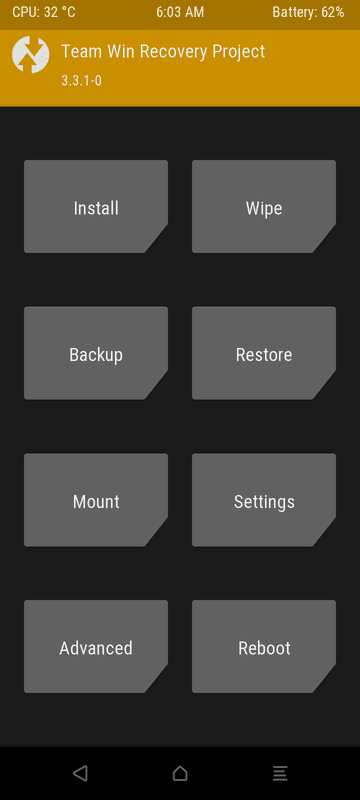
Eine benutzerdefinierte Wiederherstellung wie TWRP ist eine ziemlich wichtige Voraussetzung, die Ihr Gerät haben muss. Dies ist für zwei Zwecke erforderlich, um Ihr Gerät zu rooten und den benutzerdefinierten Kernel zu blinken. Laden Sie also die TWRP-Wiederherstellung auf Ihren PC herunter und übertragen Sie sie in den Ordner "Plattform-Tools". Schließen Sie Ihr Gerät über USB -Kabel mit dem PC an und führen Sie die ausFastboot Flash Recovery Twrp.imgdie genannte Wiederherstellung direkt zu blinken.
Oder benutze dieFastboot Boot twrp.imgBefehl, um Ihr Gerät einfach auf TWRP zu starten. Sie sollten sich auf das detaillierte Tutorial zum Flash verweisenFür den detaillierten Anweisungssatz
Schritt 4: Strockieren Sie Ihr Gerät
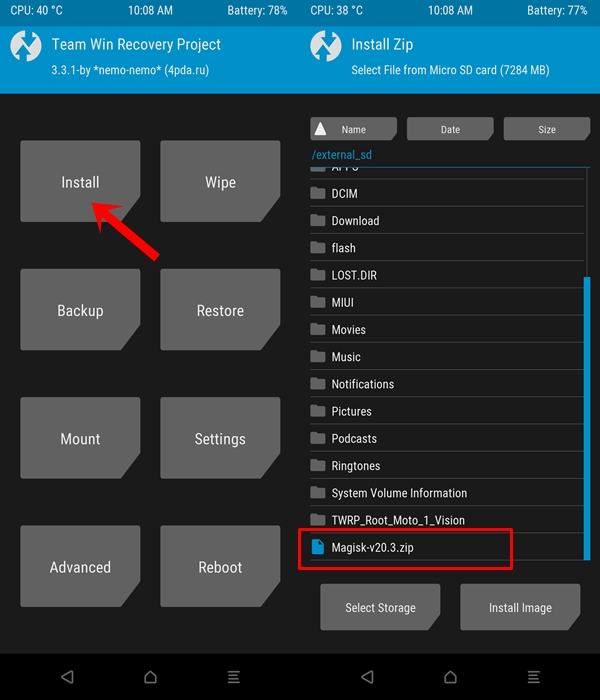
Nachdem der Bootloader freigeschaltet wurde, besteht der nächste Schritt darin, Verwaltungsrechte für Änderungen auf Systemebene durchzuführen. Das erfordert, dass Ihr Gerät über Magisk verwurzelt wird. Also greifen Sie an die neuestenSuchen Sie auf dieser Website nach Ihrem Geräts-spezifischen Rooting-Tutorial.
Schritt 5: Laden Sie den benutzerdefinierten Kernel herunter
Der wichtigste Schritt. Sie müssen jetzt nach dem benutzerdefinierten Kernel Ihres Geräts suchen. Es gibt keine harte und schnelle Regel, dass es sicherlich da sein wird. Der beste Ort, um dasselbe zu suchen, ist bei XDA vorbei. Gehen Sie die detaillierten Bewertungen, die Funktionsliste durch und wenn Sie diejenigen finden, die Ihren Anforderungen entspricht, laden Sie sie herunter. Überprüfen Sie nur, ob es explizit für Ihr Gerät und nicht für eine Profi- oder Lite-Variante als solche hergestellt wird.
Schritt 6: Flash -benutzerdefinierter Kernel
Nachdem Sie den benutzerdefinierten Kernel heruntergeladen haben, übertragen Sie ihn auf Ihr Gerät und starten Sie Ihr Gerät auf die Wiederherstellung von TWRP. Aktivieren Sie dazu das USB -Debuggen auf Ihrem Gerät und schließen Sie es über USB -Kabel an PC an. Starten Sie dann das Fenster Eingabeaufforderung ein Eingabeaufforderung in den Ordner "Plattform-Tools" und geben Sie einADB -NeustartwiederherstellungSo starten Sie Ihr Gerät auf die Wiederherstellung von TWRP.
Sie können auch die Gerätespezifischen Hardware-Schlüsselkombinationen für dasselbe verwenden. Oder beziehen Sie sich auf unseren Leitfaden, wie es geht. Sobald das Gerät auf TWRP gebootet ist, tippen Sie auf die Installation und navigieren Sie dann zum heruntergeladenen benutzerdefinierten Kernel. Wählen Sie es aus und führen Sie dann einen rechten Schlag aus, um es zu blinken.
Schritt 7: Installieren Sie eine Kernel Manager -App
[Googleplay url = ”https://play.google.com/store/apps/details?id=com.franco.kernel”]
Obwohl Sie einen benutzerdefinierten Kernel geblitzt haben, benötigen Sie jedoch eine App, die Ihnen eine Schnittstelle bietet, um die gewünschten Verbesserungen durchzuführen. Mit anderen Worten, eine Kernel -Manager -App ist das Bedürfnis der Stunde. Wenn der Entwickler eine bestimmte vorgeschlagen hat, gehen Sie es oder gehen Sie zum Play Store und laden Sie die herunterFranco Kernel App.
Schritt 8: Übertakten des Geräts
Das ist es. Sie haben erfolgreich einen benutzerdefinierten Kernel auf Ihr Gerät eingerichtet. Jetzt ist die Sache, dass jede Kernel -Manager -App die Übertakt- /Untertaktoption an verschiedenen Orten hat. Das sollte jedoch immer noch die sichtbarste Option sein. Das Übertakten eines Android -Geräts ist normalerweise der Hauptgrund für die Installation eines benutzerdefinierten Kernels!
Die meisten Kerne liefern einen Satz maximaler und minimaler Frequenz, aus dem Sie auswählen können. Wir würden Ihnen raten, sich für diese Option zu entscheiden, anstatt den gewünschten Wert manuell einzugeben.
Abgesehen davon gibt es einige andere ziemlich wichtige Punkte, die Sie beachten müssen, wenn Sie ein Android -Gerät übertakten. Bevor Sie andere CPU -Optimierungen ausprobieren, beachten Sie sie bitte einmal.
Wichtige Punkte zum Übertakten eines Android -Geräts:
- Es wird nie geraten, direkt die höchste Übertakten zu entscheiden. Die Erhöhung sollte in Schritten erzielt werden. Wenn Sie zu einem bestimmten Zeitpunkt das Gefühl haben, dass das Gerät zu verzögern ist, bedeutet dies, dass Sie den Schwellenwert erreicht haben. Geben Sie sich also mit einem geringeren Übertaktwert zufrieden.
- In Bezug auf die Spannung ist es äußerst riskant zu optimieren. Daher würden wir vorschlagen, dass Sie diesen Abschnitt so lassen, wie er ist.
- Als nächstes könnten Sie auch auf die Seite der Profile stoßen. Dies wird verwendet, um Bedingungen für bestimmte Uhr- und Spannungseinstellungen zu erstellen. Sie können beispielsweise einige explizite Regeln erstellen, z. Bevor Sie Ihr Profil jedoch erstellen, müssen Sie die Kernel -Manager -Apps durchlaufen. In der Regel haben sie einige bereits erstellte Profile basierend auf dem Spezifikationsblatt Ihres Geräts.
- Dann gibt es auch einige CPU -Gouverneure. Es gibt ungefähr 19 verschiedene Arten von Gouverneuren. Am häufigsten zählen interaktiv, konservativ, auf Demand, Benutzerspace, Powersave Lazy, Performance. On-Demand ist die Standardeinstellung in der Nähe aller Stockkerne. Konservativ ist ein langsamerer On-Demand, der die CPU langsam skaliert, um die Batterie zu erhalten. PowerSave sperrt die maximale Frequenz auf minimale Frequenz, während die Leistungsfrequenz als maximale Frequenz festgelegt wird. Wählen Sie die aus, die von Ihrem Kernel oder gemäß den Geräteanforderungen unterstützt wird.
Dies war also alles aus diesem Leitfaden bezüglich des Übertakts eines Android -Geräts. Die ultimative Entscheidung liegt in Ihren Händen. Wir haben alle Vorteile, Vergünstigungen und die Risiken der Durchführung dieses Prozesses aufgelistet. Darüber hinaus werden detaillierte Schritte zum Übertakten eines Geräts erwähnt. Probieren Sie es nur aus, nachdem Sie das gesamte Tutorial durchlaufen haben. Abgerundet werden hier einigeAnwesend, UndDas sollten Sie auch auschecken.

